【最新!】初期化せずにAndroidロックを解除する方法
本記事ではAndroidデバイスを初期化せずにロックを解除する方法をご紹介します。
現代ほぼのスマホは指紋認証や顔認識機能が搭載されたため、パスワードなどを使う場合は少なくなります。そのため、スマホを再起動などパスワードを求めてロックを解除する場合は瞬間にパスワードを忘れてしまったときは多いですね。どうしてもパスワードを覚えていない場合の最終手段は初期化することですが、デバイスのデータをバックアップなどを取っていないと、初期化するのは大変不便になります。
そこで、本記事ではAndroidデバイスを初期化せずにロックを解除する方法をご紹介します。
目次隠す
方法一、Googleアカウント情報入力に通じて画面ロックを回避する
Android 4.4や4.4以前のバージョンは、Androidデバイスで登録しているGoogleアカウント情報の入力に通じて、画面ロックを解除するのは可能です。
Step1:パターン入力画面で間違ったパターンを5回連続で入力します。
Step2:画面右下の「パターンを忘れた場合」ボタンをタップします。
Step3:「Googleアカウントの詳細」を選択し、画面の指示に従いサインインをします。
Step4:新しいパスワードを設定し、確認します。
そして、初期化せずに、変更後のパスワードで画面ロックを解除できるようになります。
- Androidデバイスに登録されているGoogleアカウント及びパスワードを把握していること。
- この方法はAndroid 4.4や4.4以前のバージョンしか適用されませんので、Android 4.4以降のバージョンを利用しているバージョンは次を方法をご参照ください。
方法二、デバイスマネージャーを利用してパスワードを再設定する
Androidデバイスマネージャーは、盗難または紛失した場合、別の端末で自分のデバイスの所在を確認し、遠隔で操作するサービスです。そして、Androidデバイスマネージャーで「端末を探す」を起動し、Androidの画面ロックを解除することができます。まずはAndroidデバイスマネージャーを使うの必要な条件を確認しましょう!
必要な条件:
- ネットワークに接続している。
- 電源・位置情報・デバイスを探す・Google Playすべてがオンに設定している。
- Googleアカウントがログインしている。
以上の条件がすべて満たすと、下記の手順に従って試してみましょう。ここはGalaxyを例にして紹介します。
Step1:ほかのスマホやPCでAndroidデバイスマネージャーを開き、Googleアカウントでサインインします。Galaxyの場合は「端末リモート追跡」という機能があるので、こちらのサイトにアクセスしてください。https://findmymobile.samsung.com
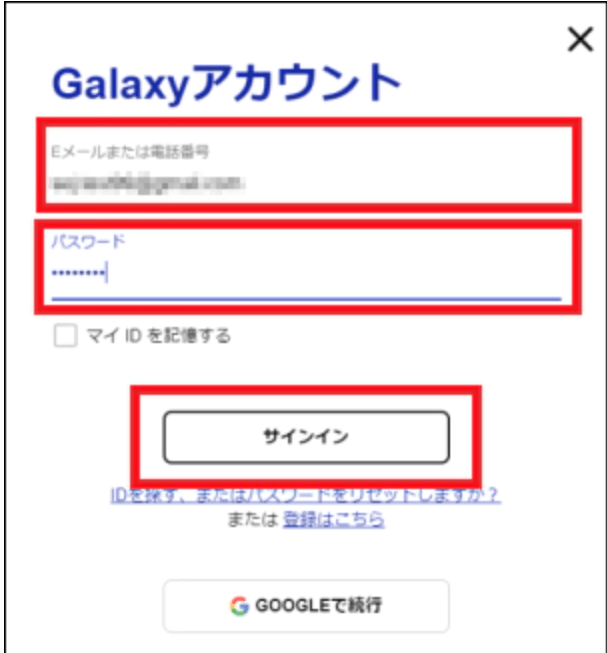
写真元:galaxymobile
Step2:ロックを解除したいAndroidデバイスを選択し、「ロック解除」を選択します。
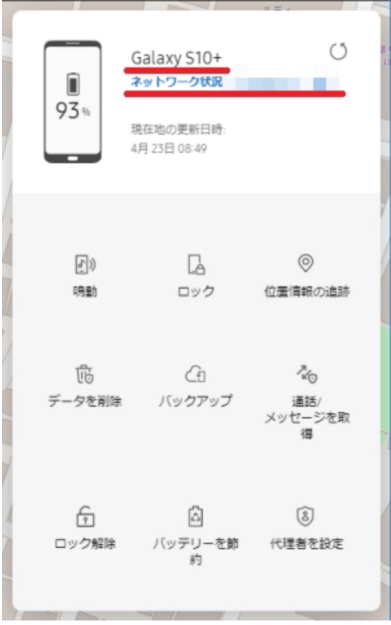
写真元:galaxymobile
Step3:確認画面から再度「ロック解除」をクリックしてください。
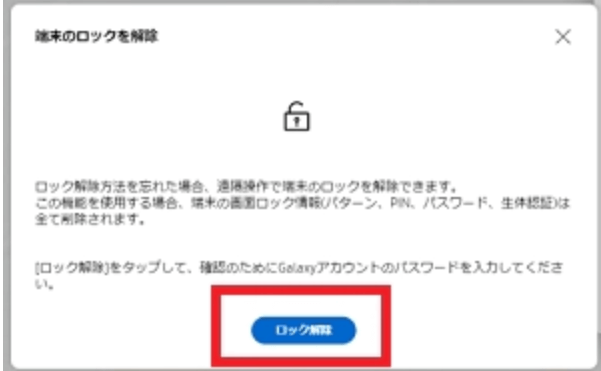
初期化せずにロックを解除する方法
注意:Androidバージョンのアップデートによって、この方法でロックを解除できるAndroidデバイスがどんどん減っています。一般的にAndroid4.4以前のバージョンはこの方法を使うことができます。
方法三、専用ソフトでAndroidデバイスを初期化せずにロックを解除する
初心者でも快適かつ簡単にデバイスのロックを解除できるために、一番使いやすいソフトをご紹介します!ロック解除の成功率が一番高いですが、データ損失は避けられないことを注意してください。
「DroidKit」は初期化せずにAndroidのパターン・PIN・指紋・パスコードのロックを解除できる専用ソフトです。しかも、データ復元・システム修正・データ管理などの機能も搭載されています。Samsung・AQUOS・Xperia・Googleを含む20000以上のモデルに対応しておりますので、今すぐダウンロードして下記の手順によって試してみましょう!
Step1:DroidKitを起動し、ロックを解除したいAndroidデバイスとPCをUSBケーブルで接続します。「画面ロックの解除」を選択します。

画面ロックを解除
Step2:「開始」ボタンをクリックし、準備が終わったら「今すぐ解除」を選択します。

Androidスマホの画面ロックを解除する方法
Step3:DroidKitインターフェースの指示に従って画面ロックを解除します。

dk-unlock-samsung-1
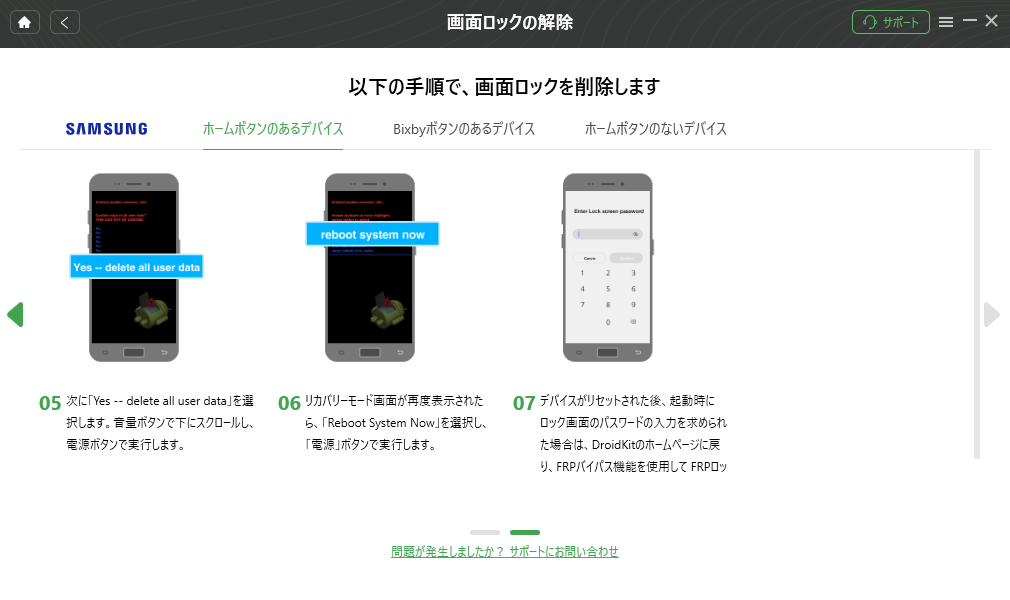
dk-unlock-samsung-2
Step4:しばらくお待ったら、画面ロックを解除され、「完了」をクリックします。

Androidスマホの画面ロックを解除する方法
スマホを再起動すると、画面ロックを解除されます。すごく簡単で画面ロックを解除するので、おすすめします!
注意:Android端末の USBデバッグモードがオンになっていることを確保してください。

方法四、Androidデバイスを初期化してデータを復元する
AndroidデバイスにはGoogleアカウントに自動バックアップ機能が搭載されたので、もしスマホが自動バックアップ機能がオンに設定している場合または自分で重要なデータを事前にバックアップしていた場合はAndroidデバイスを初期化してデータを復元することに通じてロックを解除するのも方法の一つとします。
まとめ
以上、Androidデバイスを初期化せずにロックを解除する方法をご紹介しました。デバイスマネージャーかGoogle情報でロックを回避するのは一番便利な方法かもしれませんが、Androidバージョンのアップデートによって、この方法を使えない端末がどんどん増えています。安全かつ快適に画面ロックを解除するために。DroidKitをお勧めします。今すぐ試してみましょう。
製品関連の質問? 迅速な解決策については、サポートチームにお問い合わせください >
